如何(以及為什麼)從 PC 或 Mac 發佈到 Instagram
已發表: 2022-06-01當 Instagram 於 2010 年推出時,用戶只能從他們的移動設備上分享方形圖像。 從那時起,該應用程序已經發展到包括多圖像發布、私人消息傳遞和廣泛的編輯工具等功能,這些工具可以使業餘智能手機圖片看起來像專業圖像。 2021 年,Instagram 推出了另一項新功能:從 PC 或 Mac 發佈到應用程序的能力。
休閒用戶可能不會覺得有必要從 PC 或 Mac 發佈到 Instagram。 但對於營銷人員來說,這項新功能可以簡化和改進 Instagram 管理。
在本指南中,我們將解釋從台式機或筆記本電腦發佈到 Instagram 的好處,並說明如何操作。
讓我們開始吧!
為什麼企業可以從計算機向 Instagram 發帖?
出於以下原因,運行企業帳戶的專業人士可能希望選擇在桌面版 Instagram 上發帖:
簡化發布流程
如果您曾嘗試使用存儲在公司服務器上的圖像創建 Instagram 帖子,您就會知道該過程並不理想。 您可能不得不將圖像通過電子郵件發送給自己,將其下載到您的手機,然後將其上傳到 Instagram。 能夠從您的 PC 發佈到 Instagram 簡化了此過程。
創建完美的內容
當您查看 6 英寸智能手機屏幕時,校對您的內容和主題標籤可能是一項挑戰。 從桌面發佈到 Instagram 時,您可以在 Google Docs 或 Microsoft Word 中編寫內容,檢查拼寫和語法,然後將其複制並粘貼到您的帖子中。
更大的屏幕對於想要查看圖像如何顯示的攝影師和設計師也很有幫助。 在桌面上,他們可以更輕鬆地檢測到縱橫比或分辨率的任何問題。
建立工作與生活的平衡
許多管理 Instagram 帳戶的營銷人員使用自己的手機來執行此操作。 如果您忘記在帳戶之間切換,您最終可能會發佈到錯誤的個人資料。 從公司的筆記本電腦或台式機上發佈到 Instagram 可以防止這種失誤。
如何從 PC 在 Instagram 上發帖
Instagram 的桌面網絡版本可讓您瀏覽您的提要、將照片和視頻發佈到您的個人資料、查看您的通知並回复直接消息 (DM)。
在本指南中,我們將向您展示從 PC 或 Mac 發佈到 Instagram 的三種方式:
- 如何使用 Sprout Social 從桌面在 Instagram 上發帖
- 如何使用瀏覽器從計算機在 Instagram 上發帖
- 如何使用創作工作室從桌面在 Instagram 上發帖
讓我們從 Sprout Social 開始。
1. 如何使用 Sprout Social 從桌面發佈到 Instagram
使用 Sprout Social,您可以將照片、視頻、輪播和故事發佈到您的 Instagram 業務資料。 您還可以交叉發佈到其他渠道、查看深入分析並與您的團隊協作。
要發佈到 Instagram,請在 Sprout 桌面應用程序中打開Compose ,然後選擇要添加的圖像。 您可以使用 Sprout 的照片編輯器在發布之前調整您的圖像。
準備好圖片並選擇要發佈到的帳戶後,您可以安排您的第一條評論以及主題標籤,並標記最多 20 位用戶。 作為額外的獎勵,您還可以添加內部標籤以幫助按主題或活動組織您的帖子。
選擇您想要發布帖子的時間:立即、在特定日期或讓 Sprout Queue 自動安排它。
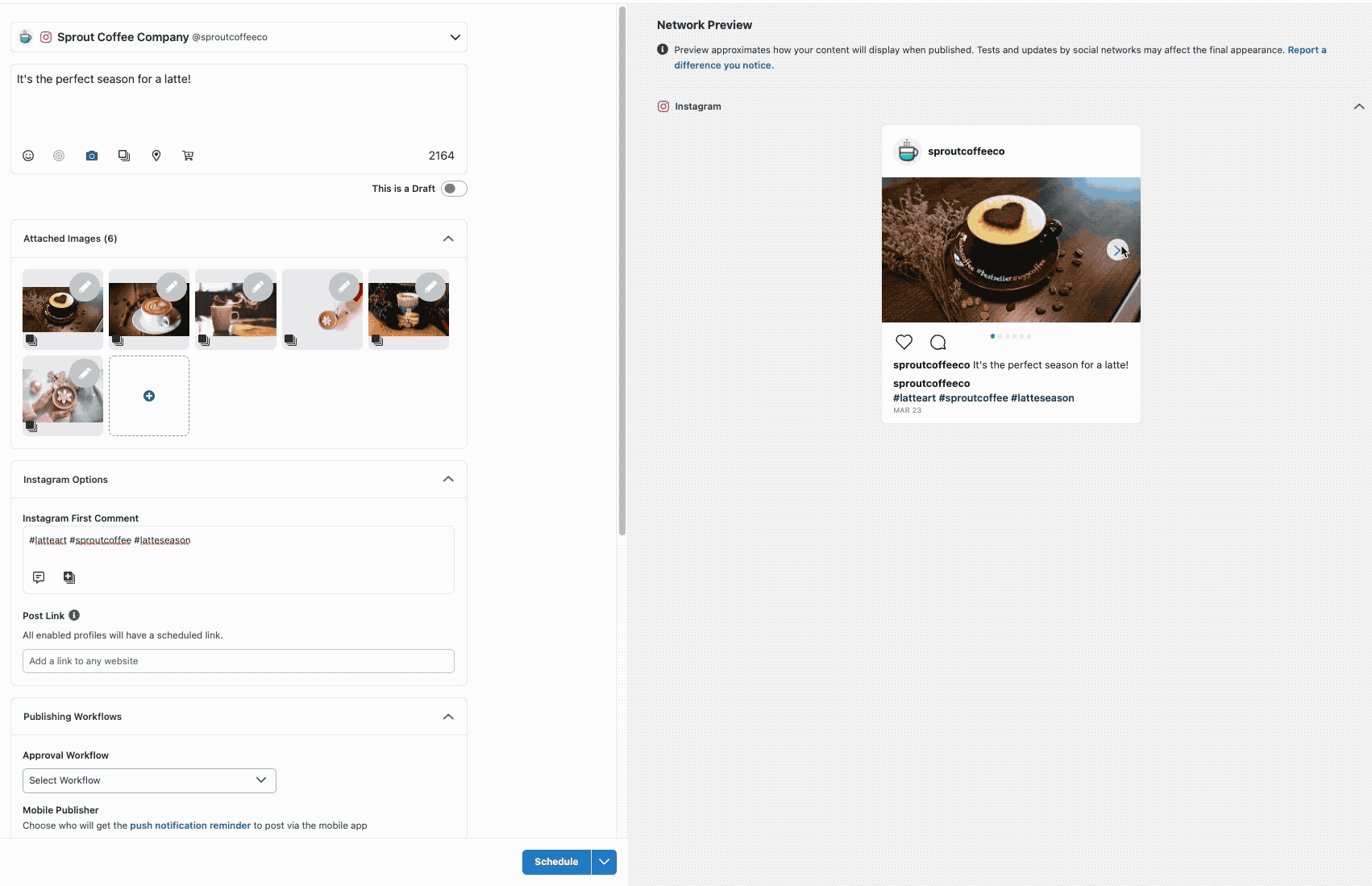
2. 如何使用您的瀏覽器從電腦上在 Instagram 上發帖
無論您使用的是 Mac 還是 PC,都可以從 Web 瀏覽器發佈到 Instagram。 Instagram 的網絡版本可讓您像在移動應用程序上一樣上傳和發布照片或視頻。 以下是使用 Google Chrome、Safari 或任何其他網絡瀏覽器從 PC 或 Mac 發佈到 Instagram 的方法:
打開瀏覽器並登錄 Instagram,然後單擊+圖標添加圖像。 您可以拖放圖像,或從計算機中選擇要上傳的圖像。
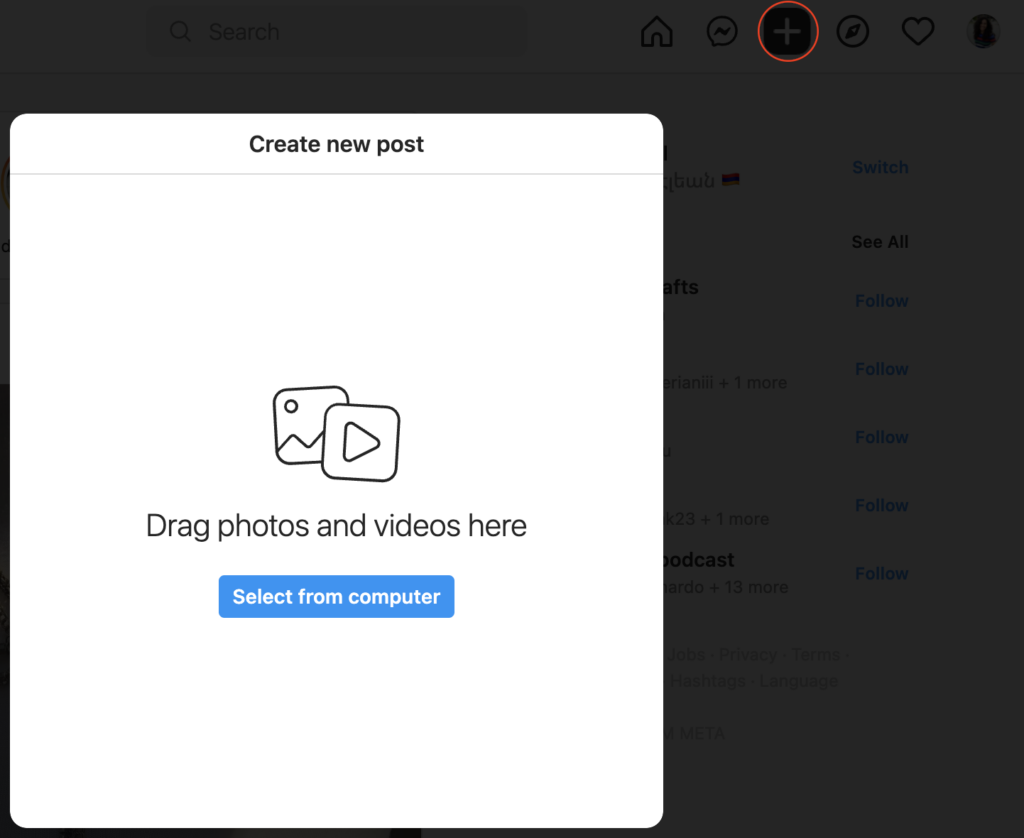
如有必要,調整圖像大小,並應用過濾器或進行編輯。 然後單擊下一步。 現在您可以標記人員、添加標題並指定您的位置。 您還可以通過單擊輔助功能添加替代文本。
準備好發布後,單擊“共享”。
3. 如何使用創作工作室從桌面在 Instagram 上發帖
如果您擁有 Instagram Business 或 Creator 帳戶,則可以使用 Creator Studio 在您的所有 Facebook 主頁和 Instagram 帳戶中發布、管理、獲利和衡量內容。
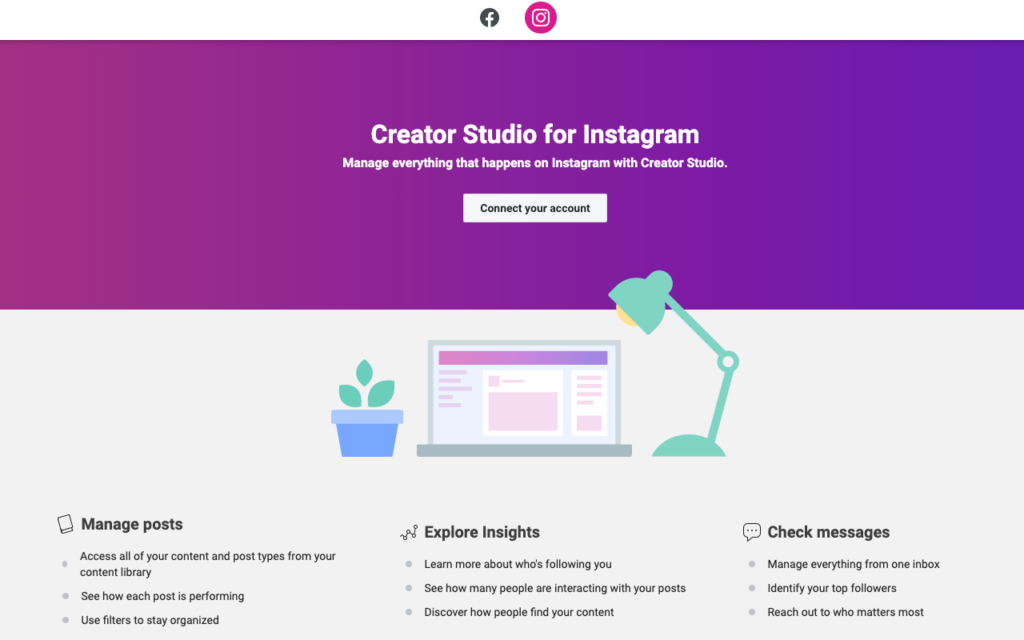
以下是使用 Instagram 創作工作室從桌面發布和安排照片、視頻和輪播帖子的方法:

使用您的 Facebook 或 Instagram 憑據登錄您的創作工作室儀表板,然後單擊連接您的帳戶。
單擊創建帖子,然後選擇Instagram 動態並為您的帖子選擇帳戶。 寫下你的標題。 您最多可以包含 30 個主題標籤並標記最多 30 個用戶。
然後添加您的圖片——從您的計算機上傳文件,或從您的 Facebook 個人資料中選擇一張圖片。 單擊發布以立即發布您的內容,或安排稍後發布。
如何從您的桌面發布 Instagram 故事
儘管與常規帖子不同,您仍然可以使用 Sprout Instagram 移動發布工作流程從您的計算機發布 Instagram 故事。
在 Sprout 的桌面應用程序中安排您的 Instagram Story 視頻,然後指定移動發布者(負責將帖子發佈到 Instagram 的人員)在預定時間通過 Sprout 的移動應用程序將內容髮佈到您的 Instagram 帳戶。
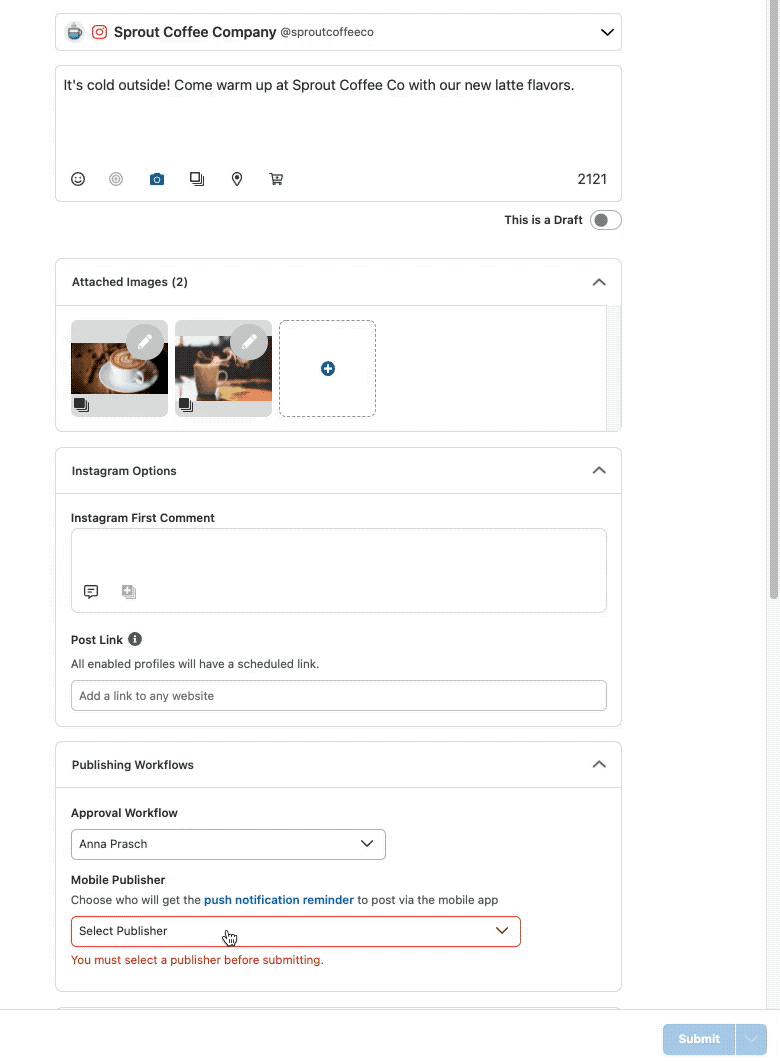
為什麼 Sprout Social 是從 PC 或 Mac 發佈到 Instagram 的最佳解決方案
現在您知道如何使用網絡瀏覽器或 Facebook 的 Creator Studio 從 PC 或 Mac 在 Instagram 上發布圖片。 但如果你想要最好的桌面體驗,你會想要使用 Sprout 的桌面應用程序。
原因如下:
支持所有帖子類型
Sprout 允許您從您的計算機發布所有類型的 Instagram 內容,包括圖像、輪播、視頻和故事。
後期調度
使用 Sprout 的內容日曆,您可以提前計劃和安排您的 Instagram 內容。 此外,您可以使用相關主題標籤預先填充第一條評論,以增加您的覆蓋面。
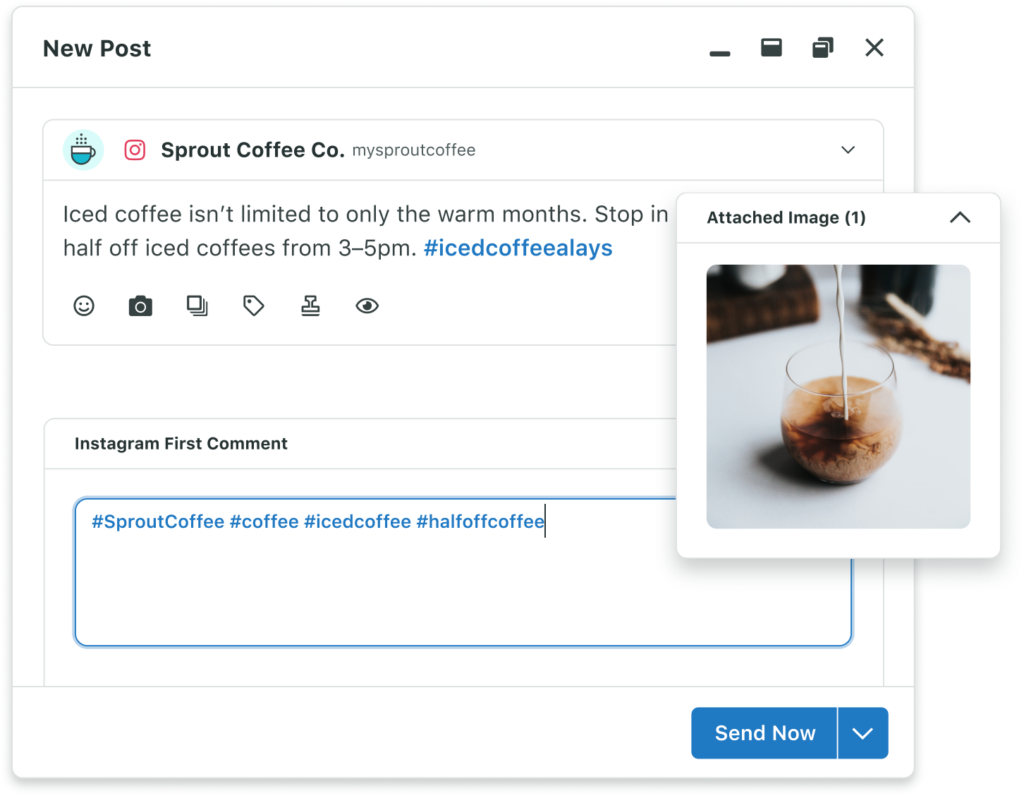
圖像編輯
您可以使用 Sprout 的照片編輯器來調整圖像大小並添加濾鏡、效果、文本疊加和貼紙。
管理多個 Instagram 帳戶
您可以將多個 Instagram 企業帳戶連接到 Sprout Social,並選擇將您的內容髮佈到的個人資料。
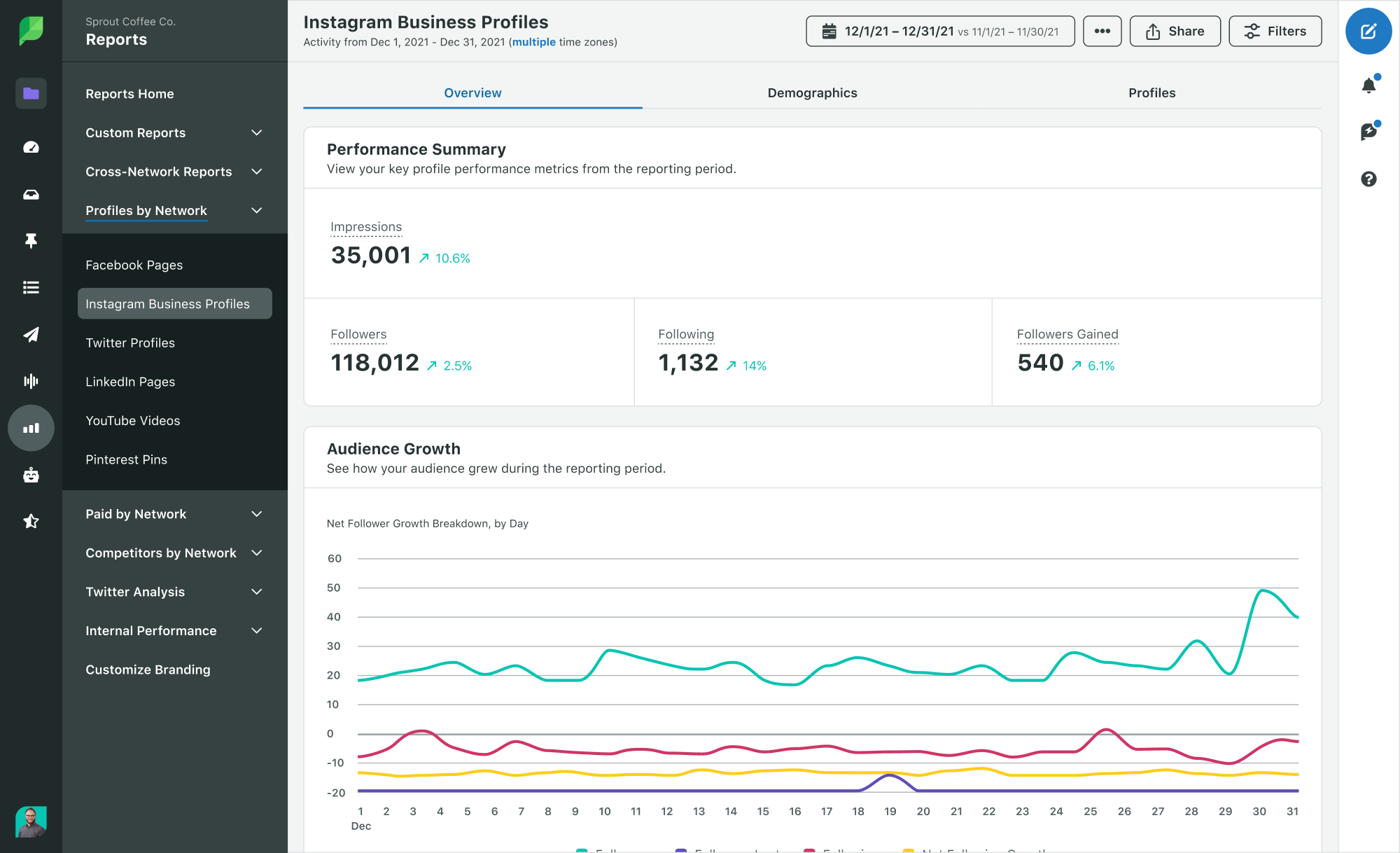
社交客戶關係管理
Sprout 的社交 CRM 允許您訪問對話歷史記錄和相關聯繫信息,以便您可以個性化對傳入消息的響應。 您還可以在不離開 Sprout 的情況下將社交聯繫人與相應的客戶 Salesforce 數據進行匹配,從而全面了解銷售和營銷情況。
深度報導
Sprout 的 Instagram 報告可讓您分析多個個人資料中的數百個數據點,包括故事,以便您可以跟踪和完善您的策略。
準備好了解 Sprout Social 如何簡化社交媒體管理了嗎? 註冊 30 天免費試用!
